
- •1. Введение
- •1.1 Цели и задачи курса
- •1.2 Основы управления проектами Что такое проект?
- •Управление проектами
- •Жизненный цикл проекта
- •Системы управления проектами
- •1.3 Ms Project Professional 2007 – система управления проектами Как ms Project помогает управлять проектами
- •Основные понятия ms Project
- •2 Начинаем работать с новым проектом
- •2.1 Начинаем работу с ms Project Professional 2007 Запуск ms Project
- •Основные элементы пользовательского интерфейса ms Project 2007
- •Создание нового проекта
- •Сохранение проекта
- •Открытие существующего проекта
- •Как указать дату начала или завершения проекта
- •Ввод описания проекта
- •Настройка календаря
- •Как создать свой базовый календарь
- •2.2 Работа со списком задач Разбиение проекта на задачи, фазы и вехи
- •Создание задачи
- •Длительность задач
- •В появившемся диалоговом окне перейдите на закладку Calendar:
- •Удаление задач
- •Создание повторяющейся задачи
- •Создание фаз
- •Использование дополнительной нумерации
- •Добавление вспомогательной информации к задаче
- •2.3 Связывание задач и наложение ограничений на время выполнения задачи Что дает связывание задач?
- •Типы связей между задачами
- •Как связать задачи
- •Перекрытия и запаздывания между связанными задачами
- •Для чего нужны ограничения на время выполнения задачи?
- •Как наложить ограничение на время выполнения задачи
- •Как разрешить конфликт ограничений?
- •Указание крайних сроков для задач
- •2.4 Ресурсы Основные типы ресурсов
- •Работа со списком ресурсов
- •Настройка рабочего графика ресурсов
- •2.5 Назначения Назначение и его основные характеристики
- •Работа с назначениями Назначение ресурсов задачам
- •Удаление назначения
- •Замена ресурса в назначении
- •Просмотр назначений
- •Влияние назначений на расчет расписания проекта
- •2.6 Затраты Стоимость проекта
- •Затраты на ресурсы
- •Затраты на трудовые ресурсы, определяемые тарифом ресурса
- •Затраты на материальные ресурсы, определяемые ценой ресурса
- •Единовременные платежи за использование ресурсов
- •Назначение затрат на ресурс
- •Фиксированные затраты на задачи
- •Метод накопления стоимости проекта
- •3 Оптимизация плана проекта
- •3.1 Этапы оптимизации Введение
- •Уточнение и дополнение плана проекта
- •Пересмотрите цели, содержания и допущения проекта
- •2. Добавьте или удалите задачи
- •3. Уточните длительность задач
- •4. Проверьте дату завершения проекта
- •5. Проверьте, необходимы ли жесткие ограничения на даты?
- •6. Сравните совокупную стоимость проекта с бюджетом
- •7. Найдите и исправьте очевидные ошибки
- •Рационализация плана проекта
- •3.2 Оптимизация по срокам Критический путь Критический путь
- •Критические задачи
- •Отображение критического пути
- •Сокращение критического пути
- •3.3 Оптимизация по использованию ресурсов Перегруженные ресурсы
- •Отображение перегруженных ресурсов
- •Устранение перераспределений ресурсов
- •Выравнивание ресурсов с помощью ms Project
- •Расстановка приоритетов задач
- •Выбор ресурсов для выравнивания
- •Выполнение выравнивания
- •Анализ результатов выравнивания
- •Самостоятельное выравнивание ресурсов
- •Недогруженные ресурсы
- •3.4 Оптимизация по стоимости Отображение информации о стоимости проекта Стоимость проекта в целом
- •Затраты на задачу
- •Затраты на ресурс
- •Способы снижения стоимости проекта
- •4 Управление отображением информации
- •4.1 Форматирование проекта Форматирование текста в таблицах
- •Форматирование и изменение заголовков столбцов
- •Форматирование текста в ячейках таблиц
- •Форматирование отдельных категорий задач или ресурсов
- •Форматирование элементов диаграмм Ганта
- •Задание оформления прямоугольников задач на диаграмме Ганта
- •Изменение высоты прямоугольников задач на диаграмме Ганта
- •Изменение внешнего вида линий связи
- •Отображение дополнительной информации на диаграмме Ганта
- •Форматирование временной шкалы
- •Форматирование линий сетки
- •Форматирование диаграмм Ганта при помощи мастера
- •Сортировка информации в представлении
- •4.2 Шаблоны Создание шаблона
- •Сохранение базового плана
- •Удаление данных из базового или промежуточного плана проекта
- •5.2 Контроль расписания проекта Ввод в расписание фактических данных Даты фактического начала и завершения задачи
- •Показатели прогресса выполнения задачи
- •Контроль расписания
- •Задание текущей или отчетной даты проекта
- •Отображение линий прогресса на диаграмме
- •Отображение данных базового плана
- •Ввод данных о распределении фактической работы ресурсов по времени
- •Различия между запланированной и фактической работой
- •5.4 Контроль затрат Ввод данных о фактических затратах по задачам и назначениям Ввод данных о фактических затратах по назначению
- •Ввод данных о ежедневных фактических затратах по задаче
- •Анализ затрат Освоенный объем
- •Отображение показателей метода освоенного объема
- •6 Управление несколькими проектами
- •6.1 Настройка взаимодействия между проектами Создание консолидированного проекта
- •Ручной способ консолидации проектов
- •Полуавтоматический способ консолидации проектов
- •Организация консолидированных проектов
- •Связывание задач в разных проектах
- •Рабочие пространства
- •6.2 Совместное использование ресурсов Пул ресурсов
- •Создание самостоятельного пула ресурсов.
- •Работа с файлами, связанными с пулом ресурсов
- •Обновление информации в пуле ресурсов
- •Практические рекомендации
- •Обзоры по проекту.
- •Информация о задачах
- •Информация об использовании ресурсов
- •Информация о затратах
- •Информация о прогрессе по проекту
- •Настройка параметров печати
- •Колонтитулы и легенды
- •Настройка страниц
- •Разрывы страницы
Ввод данных о распределении фактической работы ресурсов по времени
Вы можете отслеживать количество работы, выполненной каждым ресурсом за определенный промежуток времени (например, за день). Для этого Вы можете вводить данные о распределении по времени фактической работы ресурса. При вводе значений по отдельным дням MS Project обновляет данные о фактических трудозатратах по назначению и, следовательно, о фактических трудозатратах по задаче.
Чтобы ввести данные о распределении фактических трудозатрат ресурсов по времени:
Перейдите в представление Task Usage (Использование задач)
В меню Format (Формат) из подменю Details (Подробности) выберите команду Actual Work (Фактические трудозатраты)
В поле Act. W (Факт. труд.) на правой части представления введите фактические трудозатраты за временной интервал для назначений, данные по которым Вы хотите обновить. Масштабируя временную шкалу, Вы можете указывать данные о фактических трудозатратах не за день (по умолчанию), а, скажем, за час.
Различия между запланированной и фактической работой
Вы можете отслеживать различия между запланированной и фактической работой ресурса. Эта информация помогает оценить, насколько скорость выполнения проекта соответствует Вашим планам.
Чтобы отобразить данные о различии между запланированной и фактической работой ресурса:
Перейдите в представление Resourse usage (Использование ресурсов)
В меню View (Вид) из подменю Table (Таблица) выберите команду Work (Трудозатраты)
Данные, касающиеся работы отображаются в столбцах Work (Трудозатраты), Overtime (Сверхурочные),Actual (Фактические) и Remaining (Оставшиеся0
Просмотрите данные, распределенные по времени:
Чтобы увидеть данные о распределении работы по времени в плане, перейдите на правую часть представления
Чтобы отобразить более детальные данные о распределении работы по времени, например, данные о распределении фактической работы, в меню Format (Формат) из подменю Details (Подробности) выберите соответствующее поле.
Примечание
Вы можете применить использовать фильтр для того, чтобы отобразить информацию только по особо интересующим Вас ресурсам, например, по перегруженным ресурсам
5.4 Контроль затрат Ввод данных о фактических затратах по задачам и назначениям Ввод данных о фактических затратах по назначению
MS Project автоматически обновляет данные о фактических затратах, пользуясь данными о фактической работе и способе накопления стоимости для задачи. Вы можете отключить режим автоматического расчета стоимости и самостоятельно указать фактические затраты по назначению, после того, как оставшаяся работа будет равняться нулю.
Чтобы указать фактические затраты по назначению:
В меню Tools (Сервис) выберите команды Options… (Параметры). В окне Options (Параметры) перейдите на закладку Calculation (Расчет)
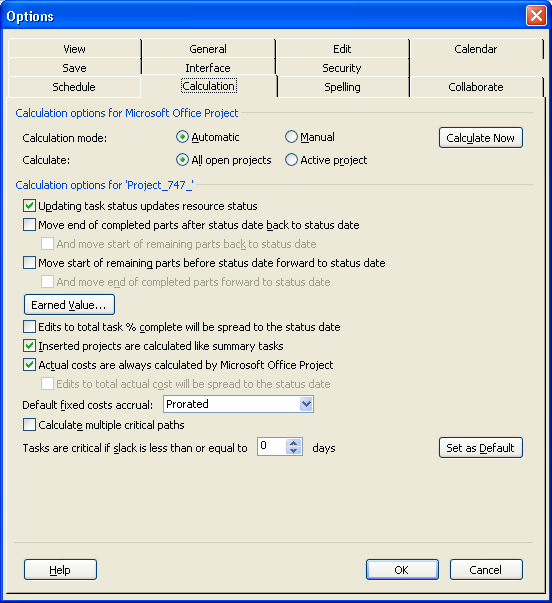

Выключить переключатель Actual costs always calculated by Microsoft Office Project (Фактические затраты всегда вычисляются Microsoft Office Project)
Нажмите на кнопку OK
Перейдите в представление Task Usage (Использование задач)
В меню View (Вид) из подменю Table (Таблица) выберите команду Tracking (Отслеживание)
Введите величину фактических затрат по назначению в поле Act. Cost (Факт. затраты)
Иногда суммарные затраты по назначениям включают единовременные платежи за использование ресурсов. Эти затраты не рассчитываются автоматически MS Project в любом случае. При вычислении итоговой стоимости назначения ресурса эти затраты суммируются с фактическими затратами.
